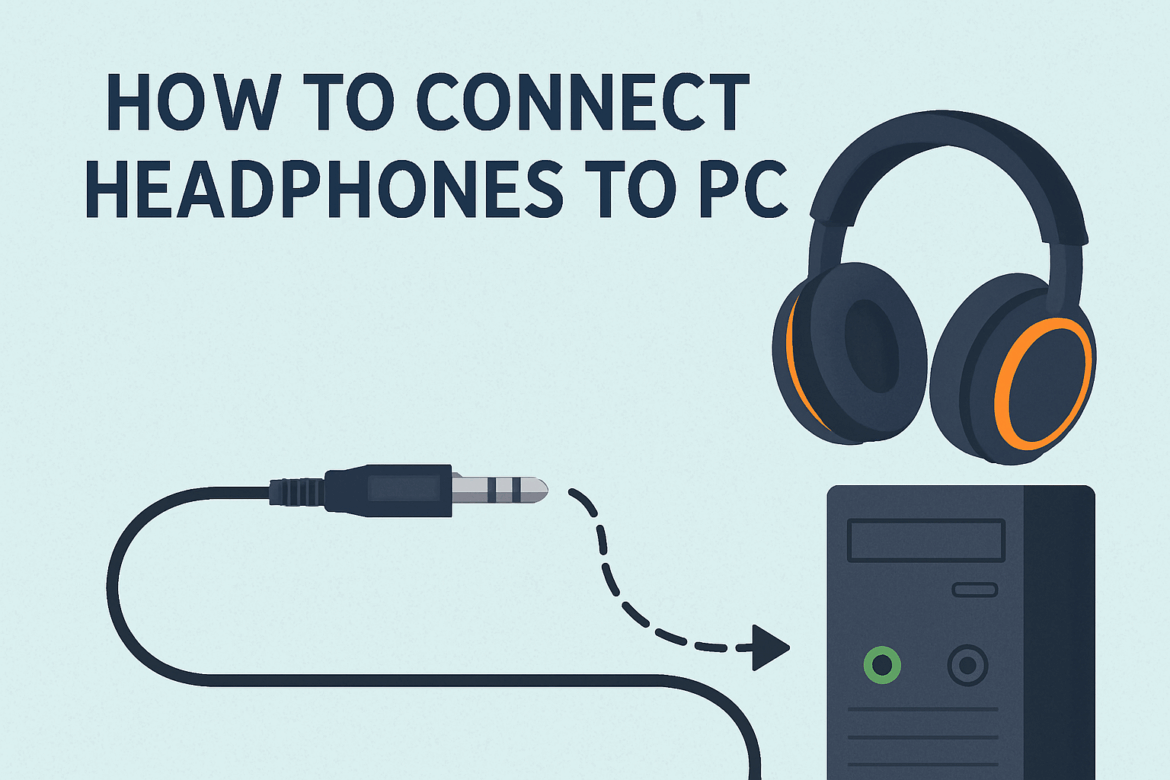Kā izveidot savienojumu Austiņas uz datoru?
Austiņu pievienošana datoram var šķist vienkāršs uzdevums, taču, ņemot vērā mūsdienās pieejamo iespēju daudzveidību, tas dažkārt var kļūt par nelielu mīklu. Neatkarīgi no tā, vai izmantojat vadu austiņas, Bluetooth vai USB austiņas, katrai metodei ir savs darbību kopums un iespējamās kļūmes. Šī rokasgrāmata jūs iepazīstinās ar katru metodi, sniedzot padomus un ieskatus, lai nodrošinātu vislabāko iespējamo audio pieredzi.
Austiņu izpratne
Pirms iedziļināties savienošanas procesā, ir svarīgi saprast, kāda veida austiņas jums ir. Vai tās ir vadu, bezvadu vai USB? Katram veidam ir atšķirīgi mērķi un dažādas funkcijas. Vadu austiņas parasti nodrošina viskonsekventāko audio kvalitāti, savukārt Bluetooth austiņas piedāvā kustību brīvību, un USB austiņām bieži vien ir papildu funkcijas, piemēram, virtuālā telpiskā skaņa.
Austiņu veidi
Lai labāk izprastu savienojuma metodes, aplūkosim šo populāro austiņu veidu salīdzinājumu:
| Tips | Savienojuma metode | Plusi | Mīnusi |
|---|---|---|---|
| Wired | 3,5 mm ligzda | Nemainīga skaņas kvalitāte | Ierobežota mobilitāte |
| Bezvadu/Bluetooth | Bluetooth | Pārvietošanās brīvība | Akumulatora atkarība |
| USB | USB ports | Papildu funkcijas | Var būt nepieciešami vadītāji |
Vadu austiņu pievienošana datoram
Vadu austiņas ir visvienkāršāk pievienojamas. Jums tikai jāatrod 3,5 mm austiņu ligzda datorā, kas parasti ir apzīmēta ar austiņu ikonu. Šīs ligzdas bieži atrodas galddatoru un klēpjdatoru sānos vai aizmugurē.
Vadu austiņu pievienošanas darbības
- Atrodiet austiņu ligzdu: Tas parasti atrodas galddatora priekšējā vai aizmugurējā panelī vai klēpjdatora sānos.
- Ievietojiet kontaktdakšu: Uzmanīgi ievietojiet austiņu spraudni ligzdā. Pārliecinieties, vai tas cieši pieguļ, lai novērstu audio kropļojumus.
- Pārbaudiet audio iestatījumus: Atveriet datora audio iestatījumus, lai pārliecinātos, ka austiņas tiek atpazītas un iestatītas kā noklusējuma atskaņošanas ierīce.
Bluetooth austiņu pievienošana datoram
Bluetooth austiņas piedāvā brīvības greznību — brīvību dejot pāri istabai vai atgulties uz dīvāna bez vada pavadas. Tomēr tām ir nepieciešams nedaudz vairāk iestatīšanas, salīdzinot ar vadu austiņām.
Bluetooth austiņu pievienošanas darbības
- Iespējojiet Bluetooth datorā: Atveriet datora iestatījumus un ieslēdziet Bluetooth. Tas parasti atrodas iestatījumu izvēlnes sadaļā “Ierīces”.
- Iestatiet austiņas savienošanas pārī režīmāLai aktivizētu savienošanas pārī režīmu, ko bieži vien norāda mirgojoša gaisma, skatiet austiņu lietošanas instrukciju.
- Ierīces savienošana pārīDatorā atlasiet “Pievienot Bluetooth vai citu ierīci” un sarakstā izvēlieties austiņas.
Padomi stabilam Bluetooth savienojumam
- Palieciet diapazonāPārliecinieties, vai austiņas atrodas datora Bluetooth signāla efektīvajā diapazonā, parasti aptuveni 30 pēdu attālumā.
- Samazināt traucējumusLai samazinātu signāla traucējumus, turiet citas bezvadu ierīces attālumā.
- Atjauniniet draiverusRegulāri atjauniniet Bluetooth draiverus, lai uzturētu savienojamību un veiktspēju.
USB austiņu pievienošana datoram
USB austiņas bieži tiek tirgotas spēlētājiem, lepojoties ar tādām funkcijām kā telpiskā skaņa un pielāgojami ekvalaizera iestatījumi. Šīs austiņas izmanto USB savienojumu, nevis parasto audio ligzdu.
USB austiņu pievienošanas darbības
- Pievienojiet USB portam: Ievietojiet USB savienotāju pieejamā datora USB portā.
- Instalējiet nepieciešamos draiverusDažām USB austiņām pilnīgai funkcionalitātei ir nepieciešami īpaši draiveri. Parasti tos var lejupielādēt no ražotāja vietnes.
- Audio iestatījumu konfigurēšana: Atveriet datora audio iestatījumus, lai iestatītu USB austiņas kā noklusējuma atskaņošanas ierīci.
Bieži sastopamas USB austiņu problēmas
- Vadītāju konflikti: Pārliecinieties, vai nav instalēti konfliktējoši draiveri, kas varētu traucēt austiņu darbību.
- Barošanas avotsDaži USB porti var nenodrošināt pietiekamu jaudu; ja rodas problēmas, izmēģiniet citus portus.
Biežāk sastopamo austiņu problēmu novēršana
Pat ja esat izpildījis savienojuma izveides darbības, joprojām var rasties problēmas. Šeit ir dažas bieži sastopamas problēmas un to risinājumi:
Nav skaņas
- Pārbaudiet skaļuma līmeņus: Pārliecinieties, vai skaļums ir palielināts gan datorā, gan pašās austiņās.
- Tests ar citu ierīci: Mēģiniet savienot austiņas ar citu ierīci, lai izslēgtu aparatūras problēmas.
- Atjauniniet audio draiverusNovecojuši draiveri var izraisīt skaņas problēmas. Pārbaudiet atjauninājumus, izmantojot datora ierīču pārvaldnieku.
Izkropļota skaņa
- Drošs savienojums: Vadu austiņām pārliecinieties, vai spraudnis ir pilnībā ievietots.
- Pārbaudiet audio uzlabojumusDažreiz audio uzlabojumi var izraisīt kropļojumus. Atspējojiet tos skaņas iestatījumos.
- Akumulatora līmenisZems akumulatora uzlādes līmenis Bluetooth austiņās var izraisīt skaņas kropļojumus; pārliecinieties, vai tās ir pienācīgi uzlādētas.
Jūsu audio pieredzes uzlabošana
Kad austiņas ir pievienotas, iespējams, vēlēsities pielāgot dažus iestatījumus, lai maksimāli izmantotu audio pieredzi.
Izmantojiet ekvalaizeru
Lielākajai daļai mūsdienu datoru audio iestatījumos ir iebūvēti ekvalaizeri. Pielāgojiet basa, augstās un vidējās frekvences atbilstoši savām personīgajām vēlmēm vai klausāmā satura veidam.
Izpētiet audio programmatūru
Audiofiliem ieteicams apsvērt trešo pušu audio programmatūru, kas piedāvā paplašinātas pielāgošanas iespējas. Tāda programmatūra kā Equalizer APO operētājsistēmai Windows var nodrošināt daudz dziļāku audio manipulācijas līmeni.
Nobeiguma domas
Austiņu pievienošana datoram ir kas vairāk nekā tikai pievienošana un atskaņošana, it īpaši ņemot vērā mūsdienās pieejamo austiņu plašo klāstu. Izprotot savu konkrēto austiņu veidu un ievērojot iepriekš aprakstītās pievienošanas darbības, jūs varat nodrošināt ne tikai funkcionalitāti, bet arī optimizēt klausīšanās pieredzi. Atcerieties, ka tehnoloģijām ir jākalpo jums, nevis otrādi. Ar nelielu pacietību un ziņkārības devu jūs varat pārveidot savu datoru par personīgo skaņas svētnīcu.
Pēdējoreiz atjaunināts 2025. gada 4. septembrī